4 Formas en las que Puedes Instalar Aplicaciones desde tu PC a Android
Jul 31, 2025 • Categoría: Administrar Datos del Dispositivo • Soluciones probadas
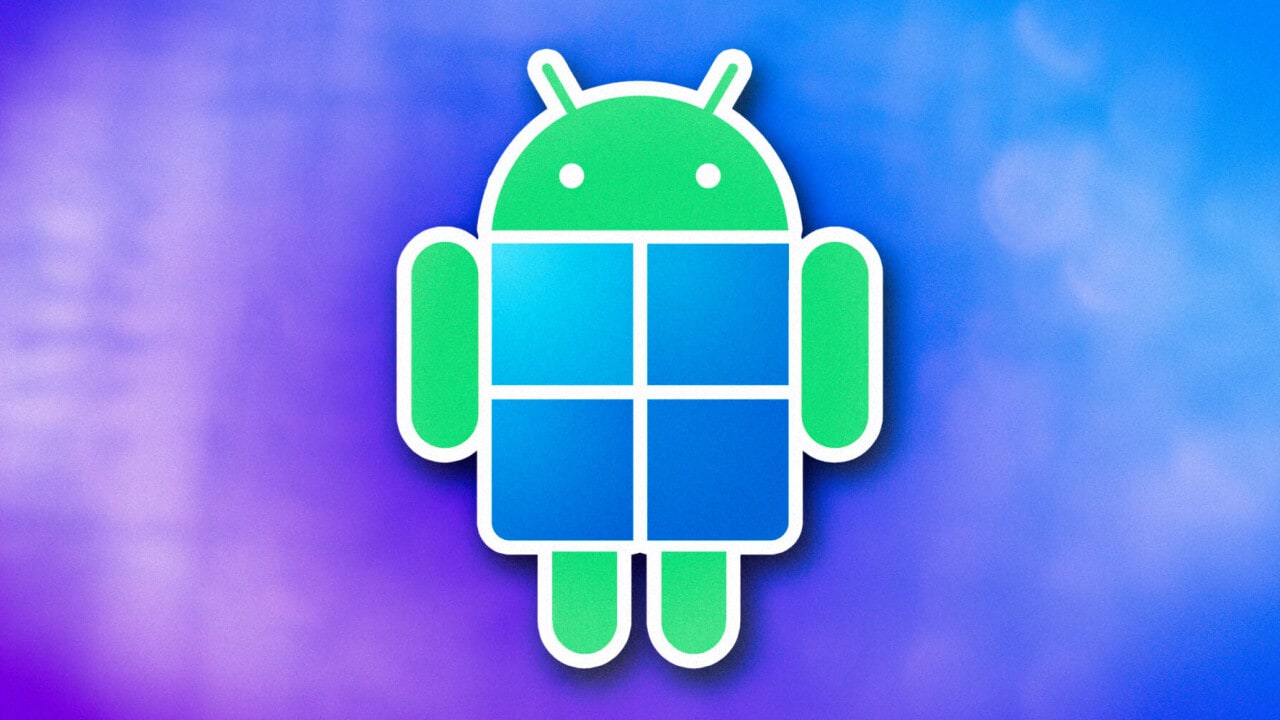
Muchos usuarios encuentran a Android muy atractivo debido a ser más personalizable. Una de las mayores bondades que Android ofrece a sus usuarios es la capacidad de instalar aplicaciones directamente desde archivos APK. En lugar de utilizar la aplicación oficial de Play Store en tu teléfono, puedes instalar aplicaciones en tu teléfono mediante tu PC.
¿Cómo se instalan entonces las aplicaciones desde el PC a Android?
A continuación puede encontrar cuatro métodos confiables para instalar aplicaciones de Android desde un PC. Lo mejor de cada uno de ellos es que podrás hacerlo incluso si nunca lo has hecho antes.
Parte 1: ¿Por qué Instalar Aplicaciones Desde el PC a Android?
¿Por qué querrías instalar aplicaciones desde PC a Android en primer lugar? La razón más común para hacerlo es debido a que las aplicaciones son eliminadas de la App Store. En caso de que necesites una aplicación muy específica y te encuentres que fue eliminada de la tienda, no tendrás otra opción más que descargarla desde un sitio web e instalarla desde tu PC.
Algunas de las aplicaciones de Android son de bloqueo regional. Si no vives en una región geográfica específica, no podrás acceder a la aplicación mediante de Play Store e instalarla.
Luego, hay tráfico de datos móviles. Si deseas ahorrar tráfico de datos móviles, sería mejor instalar aplicaciones de Android desde un PC, especialmente aquellas que tienen cientos de MB de tamaño.
Parte 2: Por qué Puedes Beneficiarte al Instalar Aplicaciones Android Desde el PC
Instalación de aplicaciones de Android desde un PC viene con varios beneficios. Primero, tienes control de versión. Play Store siempre distribuye la versión más reciente de una aplicación. Sin embargo, si encuentras una versión de una aplicación en particular más estable y más rápida, la única forma de obtenerla es descargarla manualmente e instalarla mediante PC.
Otro beneficio es eludir restricciones. Puedes instalar una aplicación de Android incluso si está prohibida en Play Store o si ha sido eliminada de la misma. Simplemente encuentra el archivo APK en línea y estás listo para continuar.
Finalmente, es fácil hacerlo y existen cuatro métodos que puedes utilizar. La variedad de métodos significa que puedes aprender sobre cada uno y luego elegir el mejor para usted.
Parte 3: 4 Formas en las que Puedes Instalar Aplicaciones en Android Desde el PC
Puedes instalar aplicaciones Android desde un PC mediante el uso de Wondershare Dr.Fone, ADB, Google Play, o Sideloading. Wondershare Dr.Fone es la forma más confiable de hacerlo, sin mencionar lo fácil que es de usar. Sin embargo, antes de poder instalar aplicaciones desde un PC, debes configurar tu teléfono Android.

- Paso 1: Ve a Configuración > Seguridad y Privacidad.
- Paso 2: Toca en Instalar aplicaciones desconocido.

- Paso 3: Selecciona la fuente desde la cual deseas instalar aplicaciones desconocido. Puedes seleccionar tu Drive o Mis Archivos, o cualquier otra carpeta a la cual copiarás tus archivos apk.

Ahora, tu teléfono está adecuadamente configurado, y estás listo para instalar aplicaciones desde tu PC.
1. Instalar Aplicaciones Desde PC a Android Con Wondershare Dr.Fone
Wondershare Dr.Fone es una aplicación especializada para la transferencia y manejo inteligente de Android. Mientras puedes usarla para racionalizar la gestión de datos en tu teléfono Android, también puedes utilizarla para instalar aplicaciones desde tu PC. Es increíblemente confiable y el método más sencillo de usar de la lista.
- Paso 1: Completa la Instalación de Wondershare Dr.Fone
Para completar la instalación, sigue las instrucciones del asistente de instalación de Wondershare Dr.Fone. Después de completar la instalación, inicia la aplicación.

- Paso 2: Conecta tu teléfono Android a tu PC
Después de instalar e iniciar la aplicación Wondershare Dr.Fone, conecta tu teléfono Android a tu PC mediante USB o USB Type-C, según qué modelo de teléfono tienes. Si la aplicación no reconoce tu teléfono, verás la siguiente pantalla.
Sigue las instrucciones en pantalla, toma tu teléfono y ve a Configuración > Acerca del teléfono > Información del software, y toca siete veces sobre Número de compilación. Luego, regresa a Configuración > Opciones de desarrollo y activa las opciones “ON” y “Depuración USB”.

Una vez que completes las instrucciones en pantalla y habilites el modo de depuración USB en un teléfono Android, verás la siguiente pantalla.

- Paso 3: Transfiere el archivo APK desde PC a Android
Navegue hasta Files>SD>Download (o cualquier otra carpeta en tu teléfono que encuentre conveniente). Haz clic en el botón Agregar Archivo en el menú superior y navega hasta la carpeta donde está tu archivo APK.

Selecciona el archivo APK y clica en abrir. Wondershare Dr.Fone transferirá el archivo a tu teléfono. Encuentra el archivo APK en tu teléfono y tócalo para instalarlo.

2. Instalar Aplicaciones Desde PC a Android Utilizando ADB
ADB es la abreviatura de Android Debug Bridge. Es una herramienta de línea de comandos que te permite comunicarte directamente con tu teléfono Android y realizar diversas acciones, incluida la instalación de una aplicación desde la PC. Este método es un poco más difícil que el anterior, así que ten paciencia.
- Paso 1: Descarga y Descomprime el archivo ZIP de Android SDK Platform Tools para Windows
Una vez que descargues el archivo ZIP de Android SDK Platform Tools para Windows, descomprímelo en una carpeta aparte, como platform-tools.
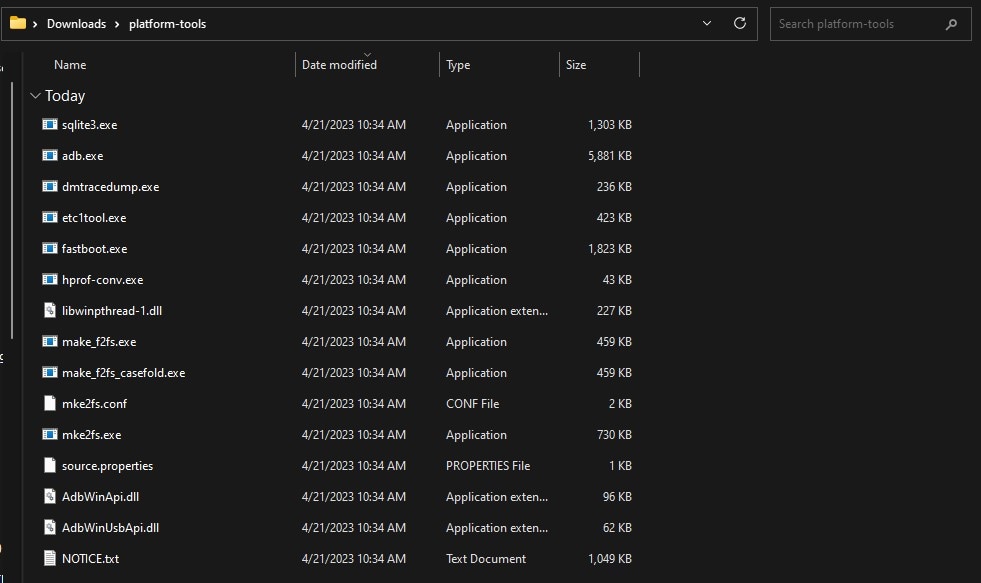
- Paso 2: Conecta tu teléfono y abre PowerShell (símbolo del sistema)
Conecta tu teléfono a tu computadora y abre las ventanas de comandos. Mantén presionada la tecla shift mientras haces clic derecho y selecciona “Abrir PowerShell aquí”.

- Paso 3: Lanza el demonio de ADB e instala el APK desde la PC a Android
Lanza el demonio de ADB escribiendo el siguiente comando en la ventana de comandos:
./adb devices
Serás capaz de ver tu teléfono conectado a tu PC.

Copia el archivo APK que deseas instalar en el directorio “platform-tools” y escribe el siguiente comando para instalarlo:
./adb install file-name.apk

3. Instalar Aplicaciones Desde la PC a Android utilizando Google Play
Las aplicaciones también se pueden instalar desde el sitio web de Google Play. El único límite es que sólo será capaz de instalar las aplicaciones que están disponibles oficialmente en Google Play. Aquí te mostramos cómo hacerlo.
- Paso 1: Ve al Sitio Web de Google Play
Abre tu navegador e ingresa a la siguiente dirección: play.google.com. Inicia sesión en la cuenta de Google que estás utilizando en tu smartphone. Asegúrate de seleccionar el icono del teléfono en el menú superior.

- Paso 2: Busca la aplicación que quieras instalar
Haz clic en el botón de búsqueda en la esquina superior derecha y encuentra la aplicación que deseas instalar.

- Paso 3: Selecciona Instalar
Una vez que encuentres la aplicación que quieras instalar, clica en el botón Instalar.

- Paso 4: Selecciona tu teléfono de las opciones e instala
Una vez que cliqueas el botón de instalar en la página de la aplicación, obtendrás una ventana que te pedirá que selecciones tu dispositivo. Selecciona tu teléfono en el menú desplegable y clica en Instalar.

4. Instalar Aplicaciones Desde la PC a Android Utilizando el Método Sideloading
Método Sideloading se refiere a instalar aplicaciones de Android en tu dispositivo sin usar la aplicación oficial de Google Play. Aquí te mostramos cómo hacerlo.
- Paso 1: Conecta tu teléfono a tu PC y permite el acceso
Conecta tu teléfono Android a tu PC y toca Permitir para permitir el acceso a los datos del teléfono.

- Paso 2: Copia el archivo APK a tu teléfono
Abre el Explorador de Archivos y navega hasta la carpeta donde se encuentra tu archivo APK. Haz clic derecho en el archivo y selecciona Copiar.

Ahora navega hacia tu teléfono bajo “This PC” y pega el archivo APK.

- Paso 3: Instala la aplicación
Toma tu teléfono y utiliza Mi Archivo u otras aplicaciones móviles relevantes para navegar hasta la carpeta donde se encuentra almacenado el archivo APK. Toca el archivo APK e instálalo.
Conclusión
Si bien estos cuatro métodos para instalar aplicaciones desde la PC a Android proporcionan los mismos resultados, no son los mismos en cuanto a facilidad de uso. Hemos preparado más contenido que puede interesarte si deseas obtener más información sobre Android App Installer, pero para las personas que no tienen experiencia previa en la instalación de aplicaciones desde la PC a su Android o experiencia técnica, deberías probar el uso de Wondershare Dr.Fone.
Es la mejor elección con diferencia si consideras la facilidad de uso para el usuario. Es una aplicación tan fácil de usar, además obtienes otros beneficios que ofrece, como una fácil gestión de datos del teléfono, recuperación de datos, desbloqueo de pantalla, copia de seguridad del teléfono y muchos otros.
















Paula Hernández
staff Editor